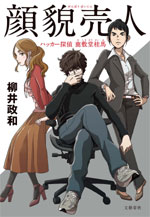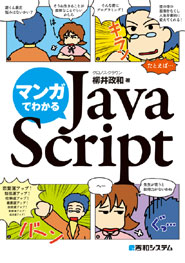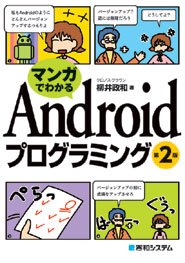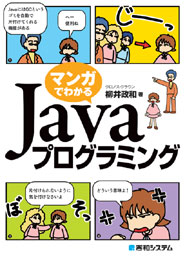Android開発環境構築2012年12月19日 2. ADT の導入
はじめに
2012年12月中旬に、Androidの最新開発環境を、1から構築しなおした時のメモです。全部を読みたい場合は、目次を見てください。
2. ADT の導入
2-1. ADT のダウンロードとインストール
「ADT」は「Android Developer Tools」の略です。
- Android SDKのダウンロードページから「ADT」を入手する。
http://developer.android.com/sdk/index.html
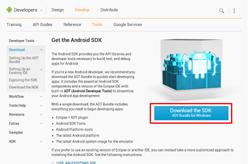
- [32bit]を選択した場合は「adt-bundle-windows-x86.zip」、[64bit]を選択した場合は「adt-bundle-windows-x86_64.zip」がダウンロードされる。
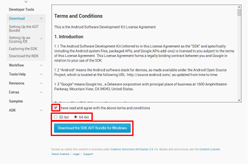
- ダウンロードしたファイルを解凍する。
- 「adt-bundle-windows/eclipse/eclipse.exe」を起動する。
- 「WorkspaceLauncher」ダイアログが開く。
- [Browse...]ボタンを押し、ワークスペースの作成場所を任意の場所に変える。
- [OK]ボタンを押す。
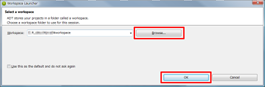
- 「Eclipse」(タイトルは「JAVA - ADT」)が起動する。
- [Android IDE]タブを閉じる。
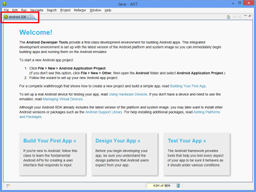
- 「Eclipse」のメイン画面になる。

2-2. APIドキュメント
APIドキュメントはWebから見ることができます。以下にリンクを張っておきます。
- Package Index : http://developer.android.com/reference/packages.html
- Class Index : http://developer.android.com/reference/classes.html